使用MSTSC方式登录Windows系统云主机
1、在本地环境中按win+R键,在弹出的输入框中输入 mstsc,点击确定。
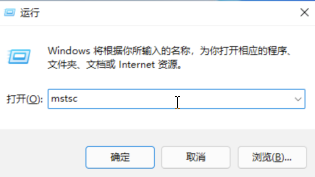
2、弹出远程桌面连接窗口,计算机中 输入IP地址,用户名输入云主机的系统名,点击确认后会弹出输入凭据的窗口,这里输入云主机密码即可。
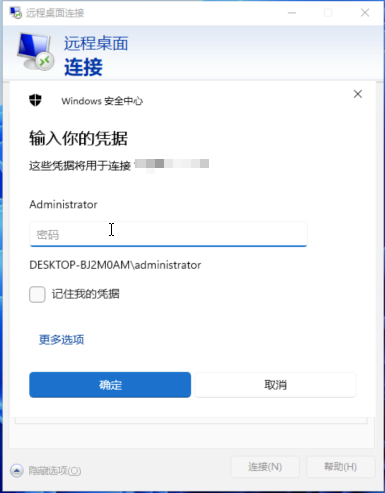
3、点击确认后出现提示窗口,这里点击“是”
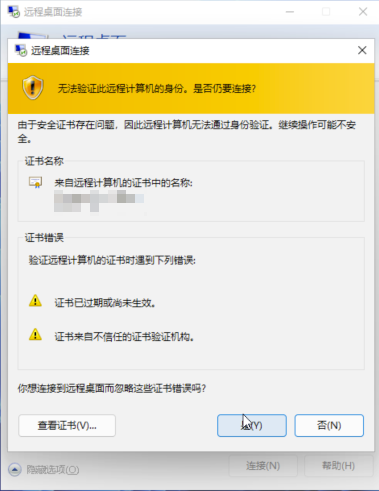
4、成功远程连接云主机
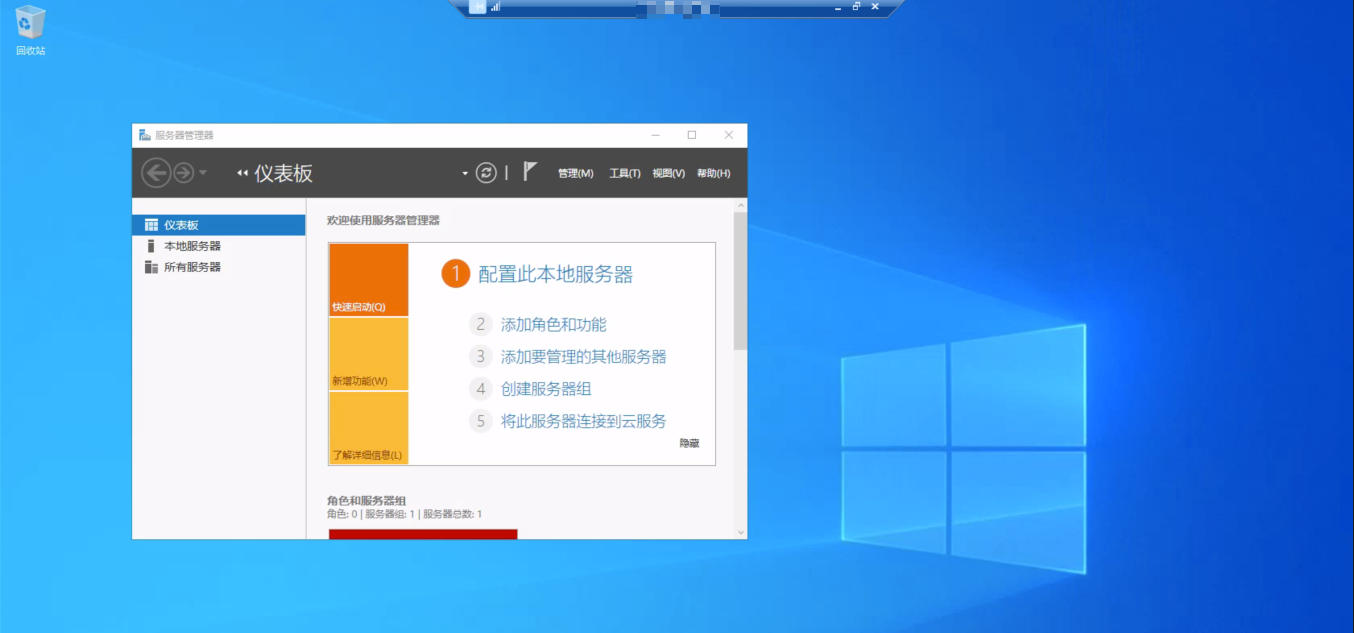

最新活动专区
年终大促,托管立减
云主机3折抢购
遍布全球的20+高标准数据中心,三线及BGP网络接入带宽达10T,保障客户服务器安全、可靠、稳定、高效运行。
公有云、混合云、私有云以及轻量化云服务器自由选择,开箱即用、快速部署,同时提供数据本地化的私有云部署方案。
海量GPU算力资源即开即用,多卡AI服务器/深度学习服务器整机租用满足不同客户需求。
秉持“简单有效,省心可靠”的安全理念,提供持续有效的安全产品和服务,为企业数字化安全保驾护航。
IT信息化基础服务一站购齐,多场景数字化应用满足企业不同阶段需求。
面向广泛的业务领域,提供整套IT信息化解决方案,助力企业专业可靠、安全稳定推进数智化变革。
全方位服务支持,沉淀极云多年技术经验,深入场景答疑解惑,满足您各类业务诉求。
知名的云计算及IDC服务提供商,致力于构建中小企业易用的互联网基础服务底座。
使用MSTSC方式登录Windows系统云主机
1、在本地环境中按win+R键,在弹出的输入框中输入 mstsc,点击确定。
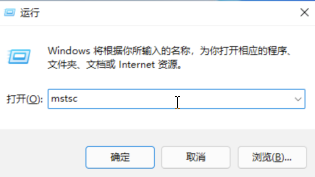
2、弹出远程桌面连接窗口,计算机中 输入IP地址,用户名输入云主机的系统名,点击确认后会弹出输入凭据的窗口,这里输入云主机密码即可。
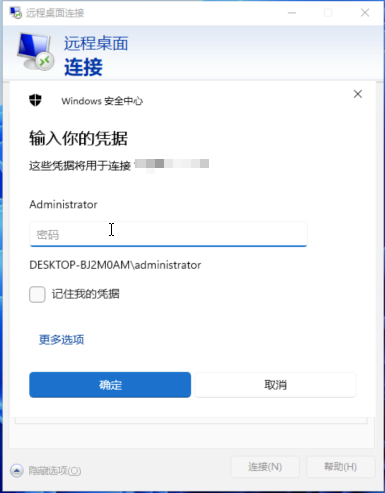
3、点击确认后出现提示窗口,这里点击“是”
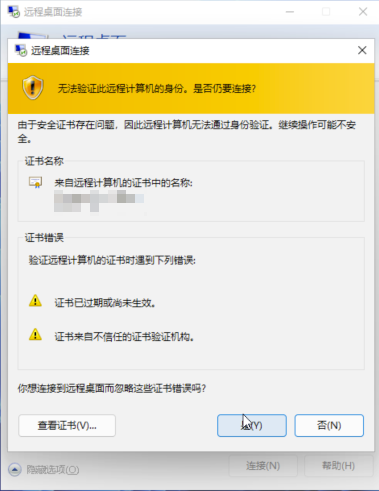
4、成功远程连接云主机
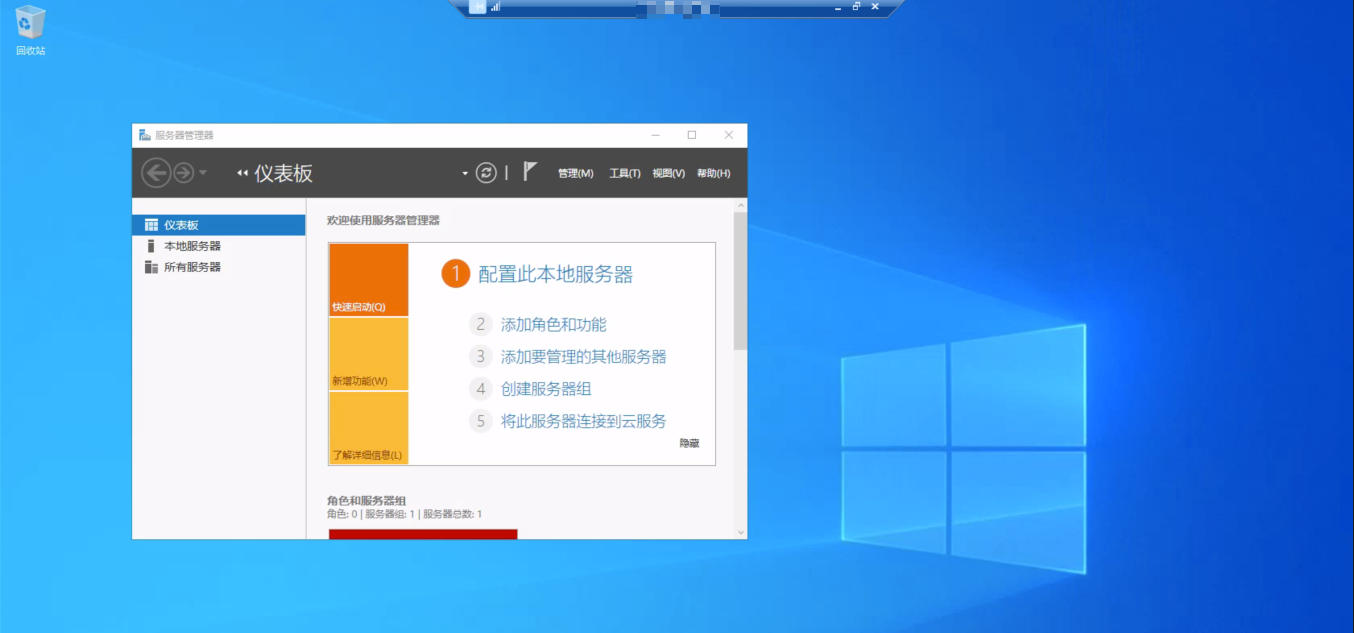

7x24小时服务支持

0元快速备案

尊享优质服务

技术全线支持

5天无理由退款

*套餐包含:10M带宽 + 1个公网IP
注意:
